|
NÙBIA  

Pour traduire ce tutoriel j'ai utilisé PSPX9 et PSP2020, mais il peut également être exécuté avec les autres versions. Suivant la version utilisée, vous pouvez obtenir des résultats différents. Depuis la version X4, la fonction Image>Miroir a été remplacée par Image>Renverser horizontalement, et Image>Renverser avec Image>Renverser verticalement . Dans les versions X5 et X6, les fonctions ont été améliorées par la mise à disposition du menu Objets. Avec la nouvelle version X7, nous avons encore Image>Miroir et Image>Renverser/Retourner, mais avec nouvelles différences. Voir les détails à ce sujet ici Certaines dénominations ont changées entre les versions de PSP. Les plus frequentes dénominations utilisées:   English translation here English translation here Vos versions ici Vos versions ici Nécessaire pour réaliser ce tutoriel:  Pour le misted merci Kamil. Le reste du matériel est de Maria José (ici les liens vers les sites des créateurs du matériel)  consulter, si nécessaire, ma section des filtres ici Filters Unlimited 2.0 ici Mura's Seamless - Emboss at Alpha ici Eye Candy 4000 - Motion Trail ici Alien Skin Eye Candy 5 Impact - Glass ici Artistiques - Eponge ici Simple - Top Left Mirror ici Filtres Mura's Seamless et Simple peuvent être utilisés seuls ou importés dans Filters Unlimited. voir comment le faire ici). Si un filtre est fourni avec cette icône,  en fonction des couleurs utilisées, vous pouvez changer le mode mélange et l'opacité des calques. Dans les plus récentes versions de PSP, vous ne trouvez pas le dégradé d'avant plan/arriére plan ou Corel_06_029. Vous pouvez utiliser le dégradé des versions antérieures. Ici le dossier Dégradés de CorelX. Placer le preset En cliquant sur le preset une ou deux fois (selon vos réglages) automatiquement il se placera directement dans le dossier Settings de Alien Skin Eye Candy. pourquoi un ou deux clic voir ici  Placer la sélection dans le dossier Sélections. Ouvrir le masque dans PSP et le minimiser avec le reste du matériel. Placer en avant plan la couleur #17342d et en arrière plan la couleur #c2ae82. 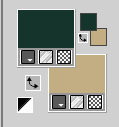 Préparer en avant plan un dégradé de premier plan/arrière plan, style Linéaire. 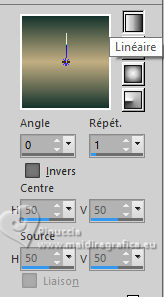 1. Ouvrir une nouvelle image transparente 1000 x 700 pixels. Remplir  l'image transparente du dégradé. l'image transparente du dégradé.2. Calques>Nouveau calque raster. Remplir  le calque avec la couleur claire d'arrière plan. le calque avec la couleur claire d'arrière plan.3. Calques>Nouveau calque de masque>A partir d'une image. Ouvrir le menu deroulant sous la fenêtre d'origine et vous verrez la liste des images ouvertes. Sélectionner le masque 212amask_MJ.  Calques>Fusionner>Fusionner le groupe. 4. Effets>Modules Externes>Mura's Seamless - Emboss at Alpha, par défaut. 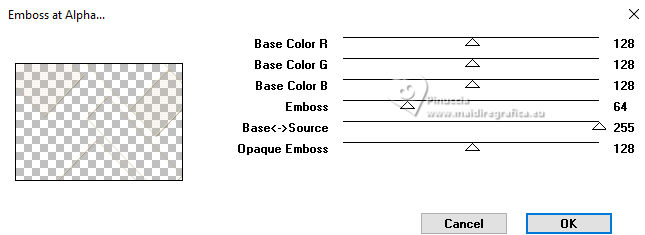 Placer le calque en mode Lumière dure. 5. Effets>Modules Externes>Eye Candy 4000 - Motion Trail. 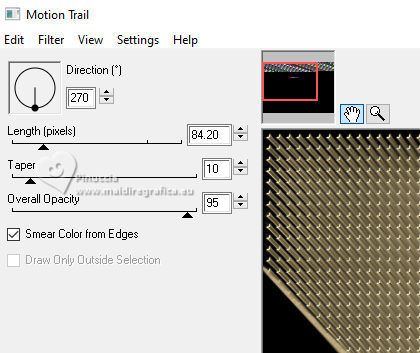 6. Effets>Effets d'image>Mosaïque sans jointures. 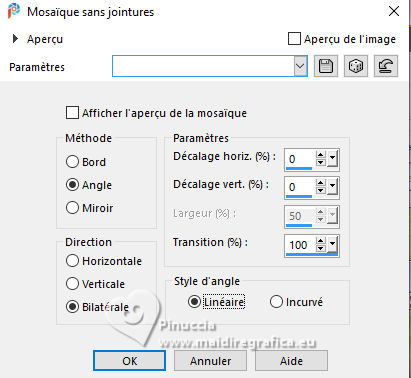 Image>Renverser. 7. Ouvrir deco-1-mj 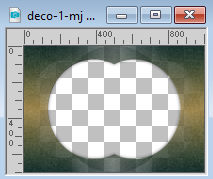 Édition>Copier. Revenir sur votre travail et Édition>Coller comme nouveau calque. vous pouvez coloriser à votre goût avec le filtre Adjust-Variations Calques>Agencer>Déplacer vers le bas. Placer le calque en mode Lumière dure. 8. Réglage>Netteté>Netteté. 9. Calques>Nouveau calque raster. Calques>Agencer>Placer en haut de la pile. 10. Sélections>Charger/Enregistrer une sélection>Charger à partir du disque. Chercher et charger la sélection nubia-MJ 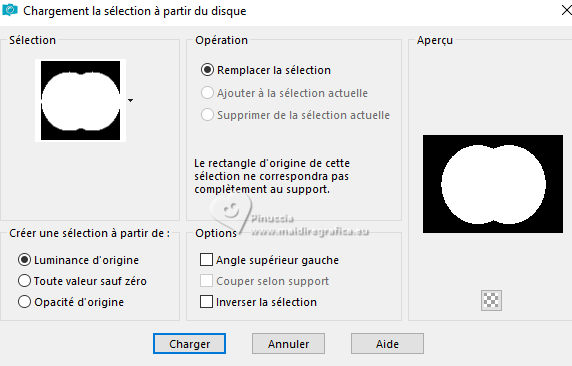 11. Ouvrir le misted KamilTube-1150-Landscape(1) 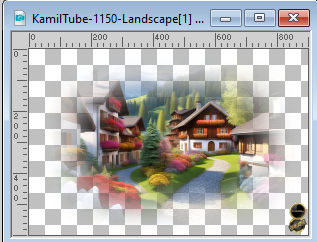 Effacer le watermark et Édition>Copier. Revenir sur votre travail et Édition>Coller dans la sélection. 12. Sélections>Modifier>Sélectionner les bordures de la sélection 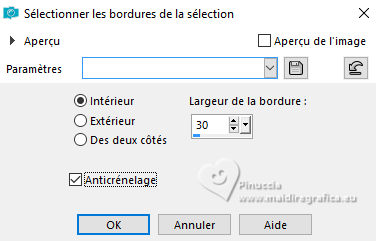 Calques>Nouveau calque raster. Remplir  la sélection du dégradé. la sélection du dégradé.13. Effets>Effets de textures>Mosaïque. 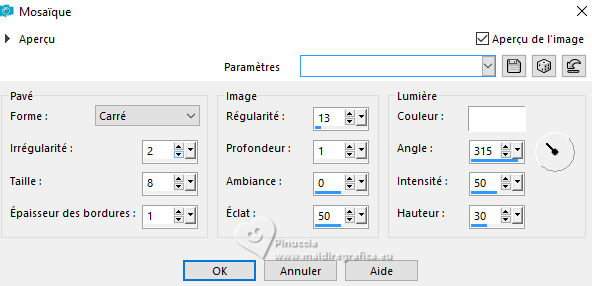 14. Effets>Modules Externes>Alien Skin Eye Candy 5 Impact - Glass. Sélectionner le preset glass-nubia-MJ 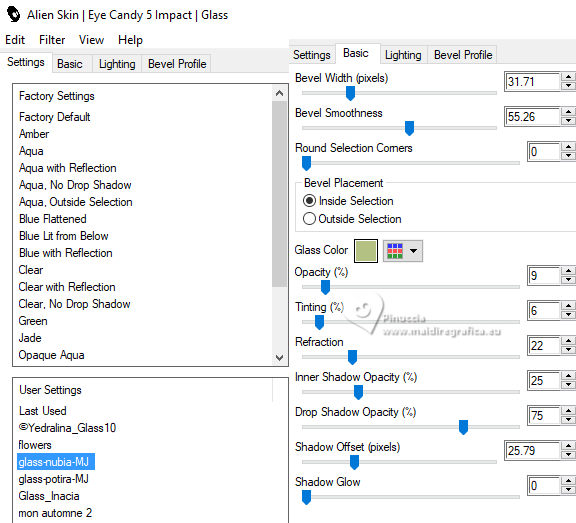 Sélections>Désélectionner tout. 15. Placer le calque en mode Lumière dure, ou à votre goût. 16. Effets>Effets 3D>Ombre portée, couleur noire. 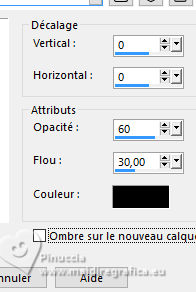 La tag et les calques: adapter Mode mélange and opacité selon vos couleurs 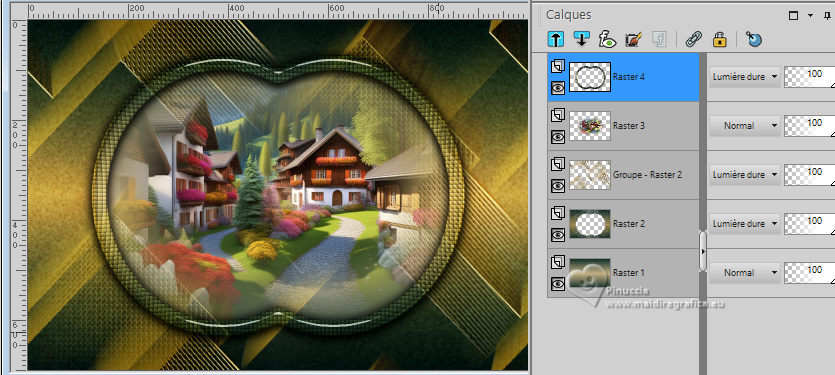 17. Image>Ajouter des bordures, 1 pixel, symétrique, couleur foncée. 18. Sélections>Sélectionner tout. Édition>Copier Image>Ajouter des bordures, 50 pixels, symétrique, couleur blanche. 19. Sélections>Inverser. Édition>Coller dans la sélection 20. Réglage>Flou>Flou radial. 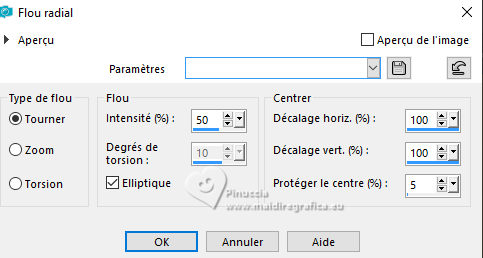 21. Effets>Modules Externes>Simple - Top Left Mirror 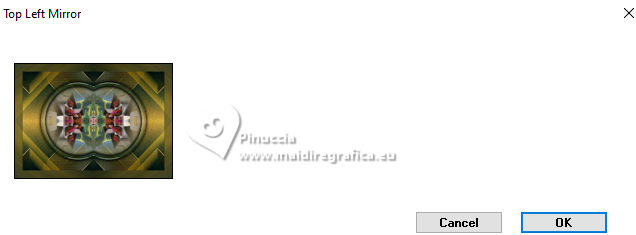 22. Effets>Modules Externes>Artistiques - Eponge si vous utilisez la version anglais du filtre le résultat ne change pas: Effets>Modules Externes>Artistic - Sponge 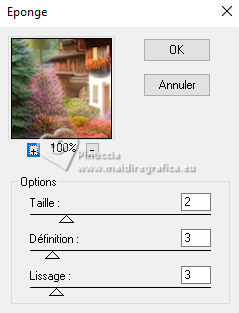 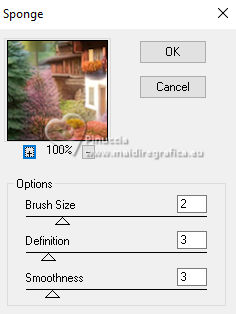 23. Réglage>Netteté>Davantage de netteté. Effets>Effets 3D>Ombre portée, couleur noire.  24. Sélections>Sélectionner tout. Sélections>Modifier>Contracter - 25 pixels. Répéter Effets>Effets 3D>Ombre portée, comme précédemment. Sélections>Désélectionner tout. 25. Ouvrir le tube de la femme tube-AI-MariaJose 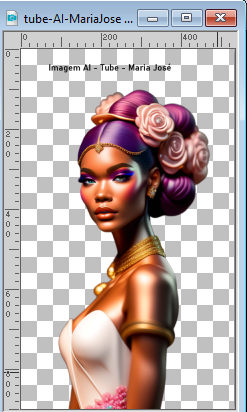 Effacer le watermark et Édition>Copier Revenir sur votre travail et Édition>Coller comme nouveau calque. Déplacer  le tube à droite. le tube à droite.Effets>Effets 3D>Ombre portée, à choix. 26. Ouvrir le déco deco-AI-tube-MJ 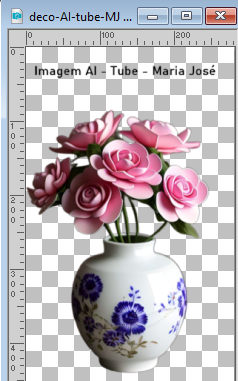 Effacer le watermark et Édition>Copier Revenir sur votre travail et Édition>Coller comme nouveau calque. Déplacer  le tube en bas à gauche. le tube en bas à gauche.Effets>Effets 3D>Ombre portée, à choix. 27. Signer votre travail. Image>Ajouter des bordures, 1 pixel, symétrique, couleur foncée. 28. Image>Redimensionner, 1000 pixels de largeur, redimensionner tous les calques coché. Enregistrer en jpg. Pour les tubes de cette version merci Adrienne   Si vous avez des problèmes, ou des doutes, ou vous trouvez un link modifié, ou seulement pour me dire que ce tutoriel vous a plu, vous pouvez m'écrire. |


